word公式编辑器怎么空格 word公式编辑器空格太大怎么办
使用word进行论文,研究等编写时,常需要使用公式编辑器。但是有时大家并不能熟练地使用公式编辑器,比如不少人提出无法使用空格键为公式编辑器添加空格。下文将对word公式编辑器怎么空格,word公式编辑器空格太大怎么办这两个问题进行解答。
一、word公式编辑器怎么空格
我使用的软件是mathtype,这是一款功能强大的数学公式编辑器,操作便捷,本文将以mathtype为例,为大家介绍word公式编辑器怎么空格的解决方法。
首先需要将公式输入word中。在word工具栏中选择【插入】,然后在插入中找到【对象】打开对象面板,插入数学公式。
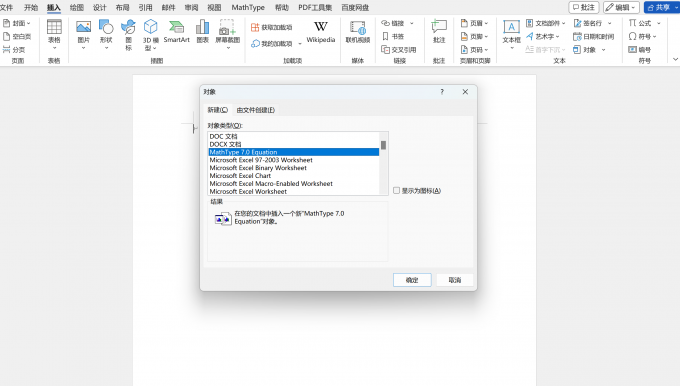
此时会发现无法使用空格键在公式间添加空格,有两种办法可以解决这个问题。
1.使用组合键
mathtype软件中有组合键可以打出空格。
第一个是使用ctrl+alt+空格键,先按下【ctrl】,然后按下【alt】,最后再按下空格键(前两个键按下后也不要松手)。
第二个是使用ctrl+shift+空格键,与第一种一样,先按下【ctrl】,再按【shift】,最后按下空格键。
2.在公式编辑器中进行操作
双击公式打开公式编辑器(以mathtype为例),在公式编辑器工具栏中选择【样式】,将【数学】改成【文本】,完成操作后就可以正常使用空格键,不过再次输入公式之前要将【样式】改回【数学】。
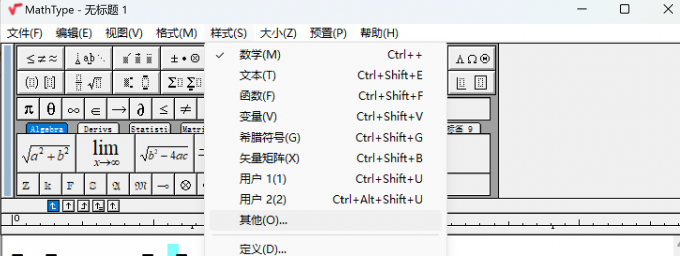
二、word公式编辑器空格太大怎么办
1.通过调整word字体间距缩小空格距离
首先选择需要调整的文本,通过【字体】工具栏的小三角打开字体界面。选择【高级】,点击其中的间距,选择紧凑后如果仍然不满意,还可以对磅值进行修改。
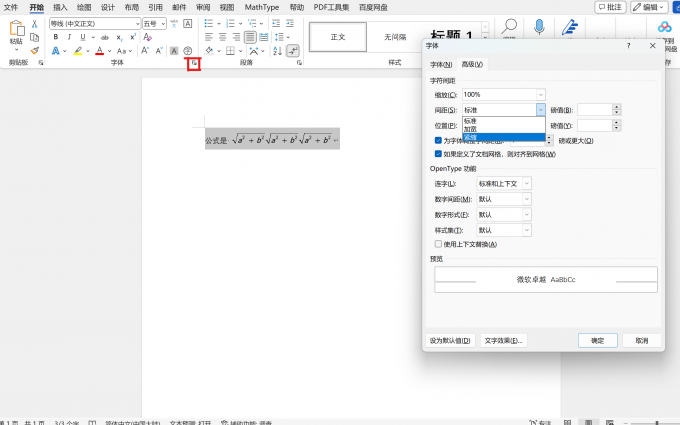
2.使用公式编辑器中不同的空格
mathtype公式编辑器有五种空格,每种空格间距不同,可以通过mathtype公式编辑器改变公式间空格距离,下图是五种空格以及这五种空格的快捷键,用户可以通过这些快捷键打出所需要的空格。

除此之外,“ctrl+tab”和“ctrl+;”也可以添加空格。
同时按下ctrl和tab键添加的空格较大。
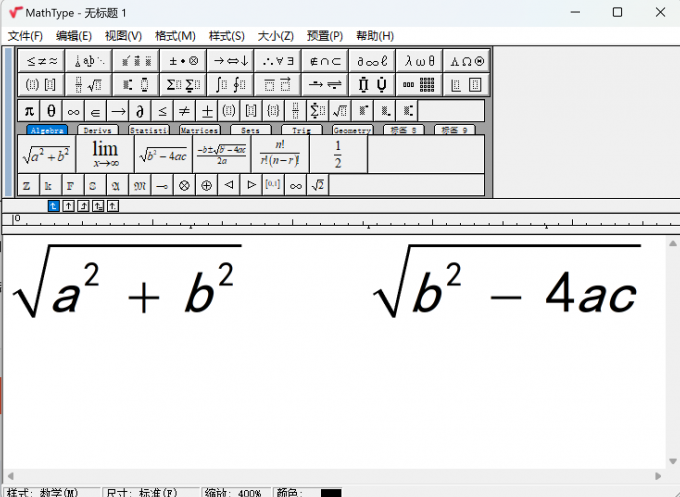
使用“ctrl+;”添加的空格较小。我们大部分时候使用“ctrl+;”打空格键,其他空格键用户可以根据自己的需求使用。
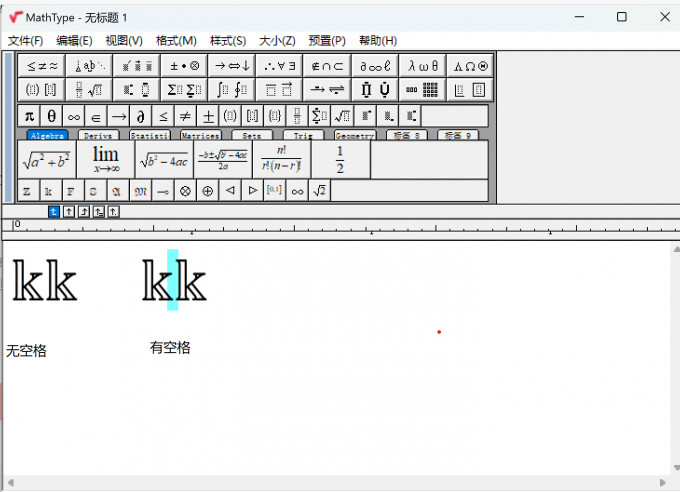
以上就是有关word公式编辑器怎么空格,word公式编辑器空格太大怎么办这两个问题的答案,希望对大家有所帮助。
最新推荐
-
excel怎么把一列数据拆分成几列 excel一列内容拆分成很多列

excel怎么把一列数据拆分成几列?在使用excel表格软件的过程中,用户可以通过使用excel强大的功能 […]
-
win7已达到计算机的连接数最大值怎么办 win7连接数达到最大值

win7已达到计算机的连接数最大值怎么办?很多还在使用win7系统的用户都遇到过在打开计算机进行连接的时候 […]
-
window10插网线为什么识别不了 win10网线插着却显示无法识别网络

window10插网线为什么识别不了?很多用户在使用win10的过程中,都遇到过明明自己网线插着,但是网络 […]
-
win11每次打开软件都弹出是否允许怎么办 win11每次打开软件都要确认

win11每次打开软件都弹出是否允许怎么办?在win11系统中,微软提高了安全性,在默认的功能中,每次用户 […]
-
win11打开文件安全警告怎么去掉 下载文件跳出文件安全警告

win11打开文件安全警告怎么去掉?很多刚开始使用win11系统的用户发现,在安装后下载文件,都会弹出警告 […]
-
nvidia控制面板拒绝访问怎么办 nvidia控制面板拒绝访问无法应用选定的设置win10

nvidia控制面板拒绝访问怎么办?在使用独显的过程中,用户可以通过显卡的的程序来进行图形的调整,比如英伟 […]
热门文章
excel怎么把一列数据拆分成几列 excel一列内容拆分成很多列
2win7已达到计算机的连接数最大值怎么办 win7连接数达到最大值
3window10插网线为什么识别不了 win10网线插着却显示无法识别网络
4win11每次打开软件都弹出是否允许怎么办 win11每次打开软件都要确认
5win11打开文件安全警告怎么去掉 下载文件跳出文件安全警告
6nvidia控制面板拒绝访问怎么办 nvidia控制面板拒绝访问无法应用选定的设置win10
7win11c盘拒绝访问怎么恢复权限 win11双击C盘提示拒绝访问
8罗技驱动设置开机启动教程分享
9win7设置电脑还原点怎么设置 win7设置系统还原点
10win10硬盘拒绝访问怎么解决 win10磁盘拒绝访问
随机推荐
专题工具排名 更多+





 闽公网安备 35052402000376号
闽公网安备 35052402000376号